Visual Studio で Git ブランチを作成する
Visual Studio では、簡単に新しいブランチを作成できます。既存のブランチに基づいてそれを作成すればよいだけです。
方法は以下のとおりです。
[Git] メニューから [新しいブランチ] を選択します。
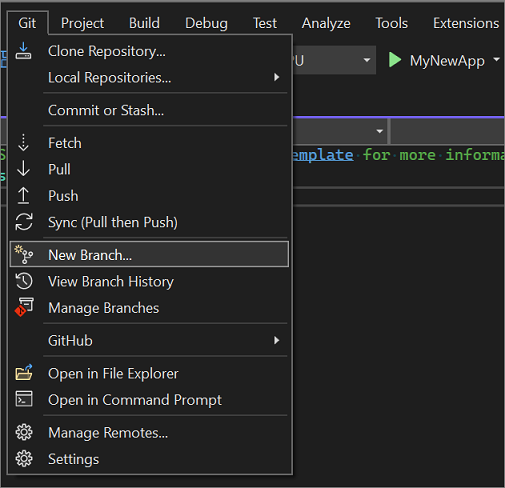
[新しいブランチを作成] ダイアログ ボックスに、ブランチ名を入力します。
ヒント
ブランチの名前付けについて詳しくは、ブランチとタグの名前での特殊文字に関するページをご覧ください。

[作成元] セクションで、ドロップダウン リストを使用して、新しいブランチを既存のローカル ブランチとリモート ブランチのどちらに基づいて作成するかを選択します。
既定でオンになっている [ブランチのチェックアウト] チェックボックスが、新しく作成されたブランチに自動的に切り替わります。 現在のブランチのままにする場合は、このオプションを切り替えます。
これで完了です。新しいブランチが作成されました。
ヒント
このアクションの同等のコマンドは、git checkout -b <new-branch> <existing-branch> です。
Note
ブランチの切り替えを改善する最新の更新プログラムの詳細については、「Visual Studio 2022 パフォーマンスの強化: Git Branch の切り替え」のブログ記事を参照してください。
関連するコンテンツ
フィードバック
以下は間もなく提供いたします。2024 年を通じて、コンテンツのフィードバック メカニズムとして GitHub の issue を段階的に廃止し、新しいフィードバック システムに置き換えます。 詳細については、「https://aka.ms/ContentUserFeedback」を参照してください。
フィードバックの送信と表示